매우 중요하기 때문에 iPhone의 제어 센터가 작동을 멈 추면 정말 당황스러울 수 있습니다. 아래에서는 이 문제를 해결하고 모든 중요한 제어 기능을 손쉽게 사용할 수 있는 모든 잠재적인 문제 해결 단계를 살펴보겠습니다.
iPhone의 디스플레이가 터치 입력을 등록할 수 없기 때문에 제어 센터에 액세스할 수 없습니다. iPhone에 두꺼운 보호 케이스를 사용하고 있어 디스플레이가 겹쳐서 제어 센터에 액세스할 수 없기 때문일 수 있습니다.
이 외에도 화면 보호 장치의 품질과 상태 때문에 제어 센터에 액세스할 수 없습니다. 따라서 흠집이나 균열이 있으면 새 것으로 교체하십시오. 그리고 iPhone에 화면 보호기를 사용하지 않더라도 디스플레이는 시간이 지남에 따라 쌓이는 먼지로부터 보호되지 않습니다.
이로 인해 화면의 터치 감도와 정확성이 저하되어 터치에 반응하지 않게 될 수 있습니다. 이 문제를 해결하는 가장 좋은 방법은 화면 보호기를 제거하고 극세사 천으로 iPhone의 디스플레이를 청소하는 것입니다. 완료되면 제어 센터를 열 수 있는지 확인하세요.

혹시 모르시는 분들을 위해 말씀드리자면, VoiceOver는 시각 장애가 있는 사람이 iPhone과 상호 작용할 수 있게 해주는 iOS의 다양한 접근성 기능 중 하나입니다. 화면에 있는 내용에 대한 오디오 설명을 제공하는 제스처 기반 화면 판독기입니다. 안타깝게도 VoiceOver가 활성화되어 있으면 제어 센터에 접근할 수 없습니다.
따라서 실수로 이 기능을 활성화한 경우 설정 > 접근성. 여기에서 VoiceOver를 탭하고 상단의 스위치를 끄세요. 이제 iPhone에서 제어 센터를 열어보세요.
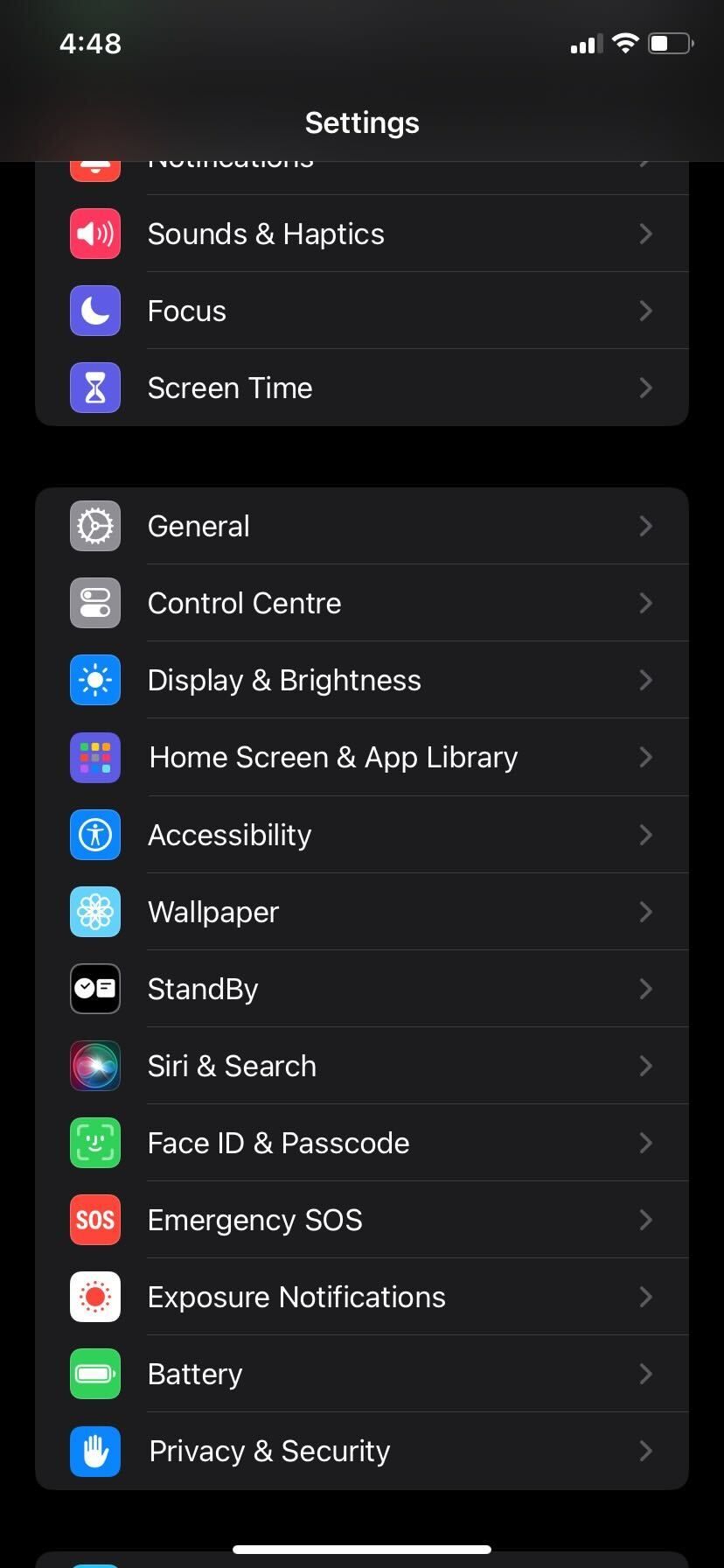


이것은 iPhone의 잠금 화면에서 제어 센터에 액세스하는 데 문제가 있는 사람들을 위한 것입니다. iPhone이 잠겨 있을 때 제어 센터에 대한 접근 권한을 부여하지 않은 경우에만 발생합니다.
iPhone이 잠겨 있을 때 제어 센터에 대한 액세스 권한을 부여하는 방법은 다음과 같습니다.
iPhone에서 설정 앱을 열고 Face ID 및 암호로 이동합니다. 확인을 위해 비밀번호를 입력하고 잠긴 경우 액세스 허용 섹션까지 아래로 스크롤합니다. 제어 센터 토글을 활성화합니다.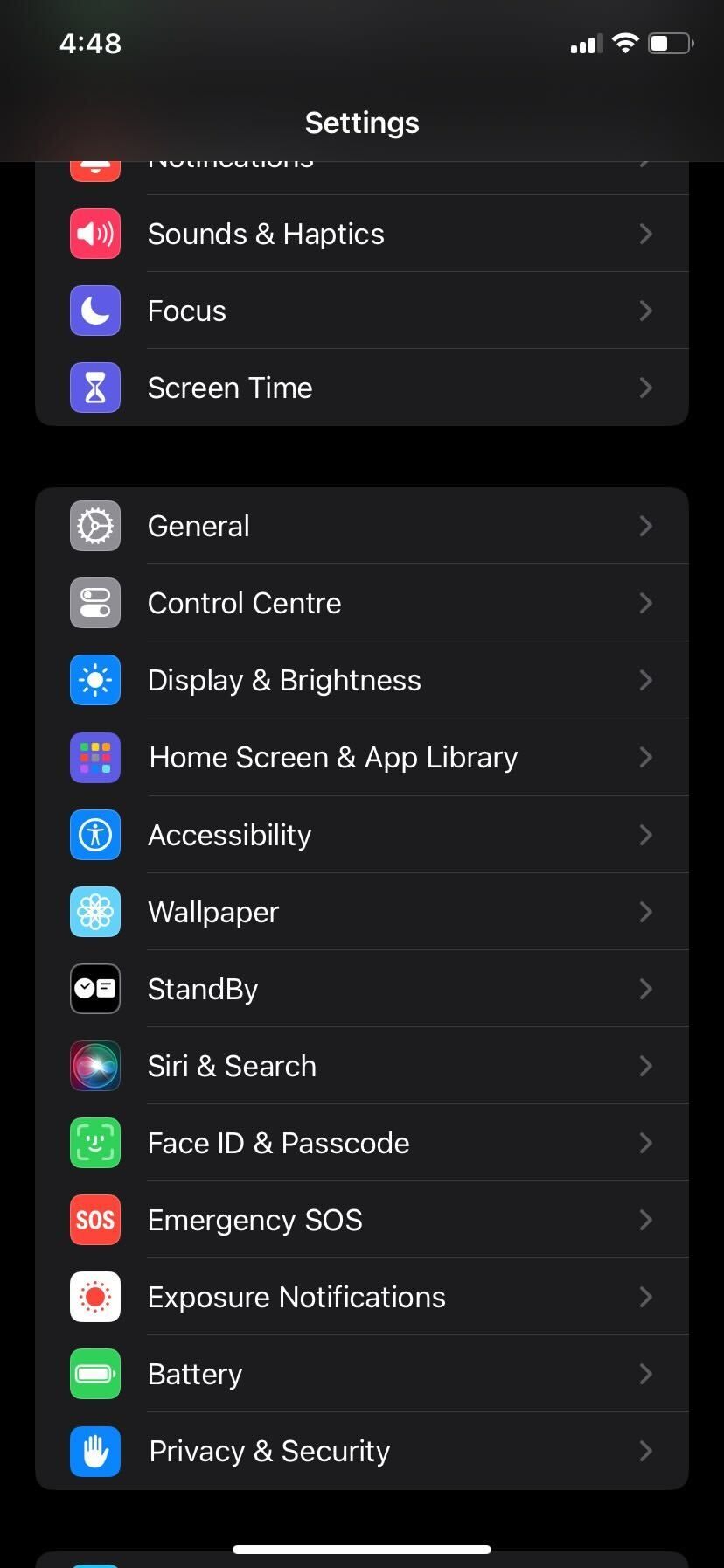


그러면 iPhone의 잠금 화면에서 제어 센터에 액세스할 수 있습니다.
마찬가지로, 이는 앱을 사용하는 동안 제어 센터에 액세스할 수 없는 사람들을 위한 것입니다. 그렇다면 iPhone의 앱 내에서 제어 센터 액세스를 실수로 비활성화했기 때문에 이런 일이 발생할 가능성이 높습니다.
앱 내에서 제어 센터 액세스를 활성화하는 과정은 매우 간단합니다. 설정 앱을 열고 제어 센터를 선택한 후 앱 내 액세스를 켭니다.
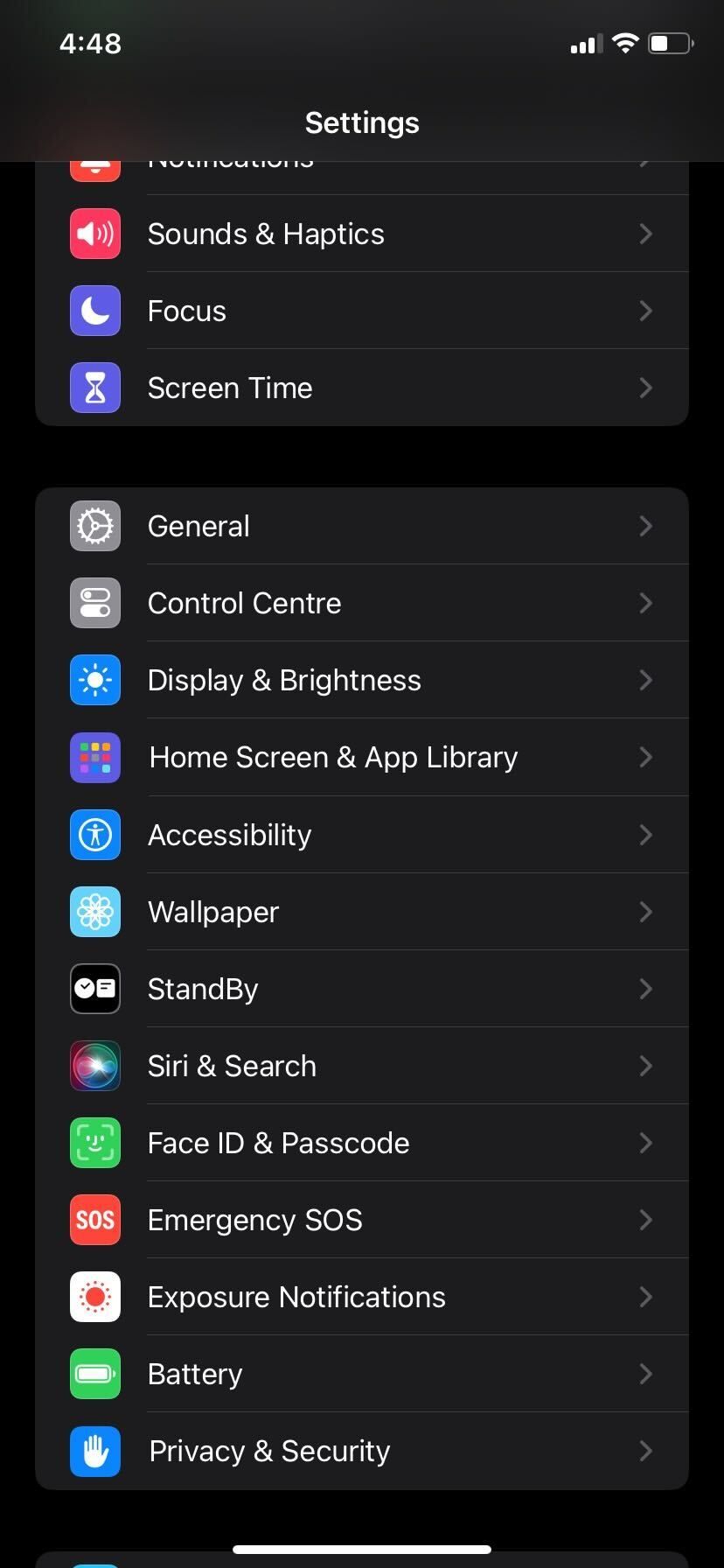
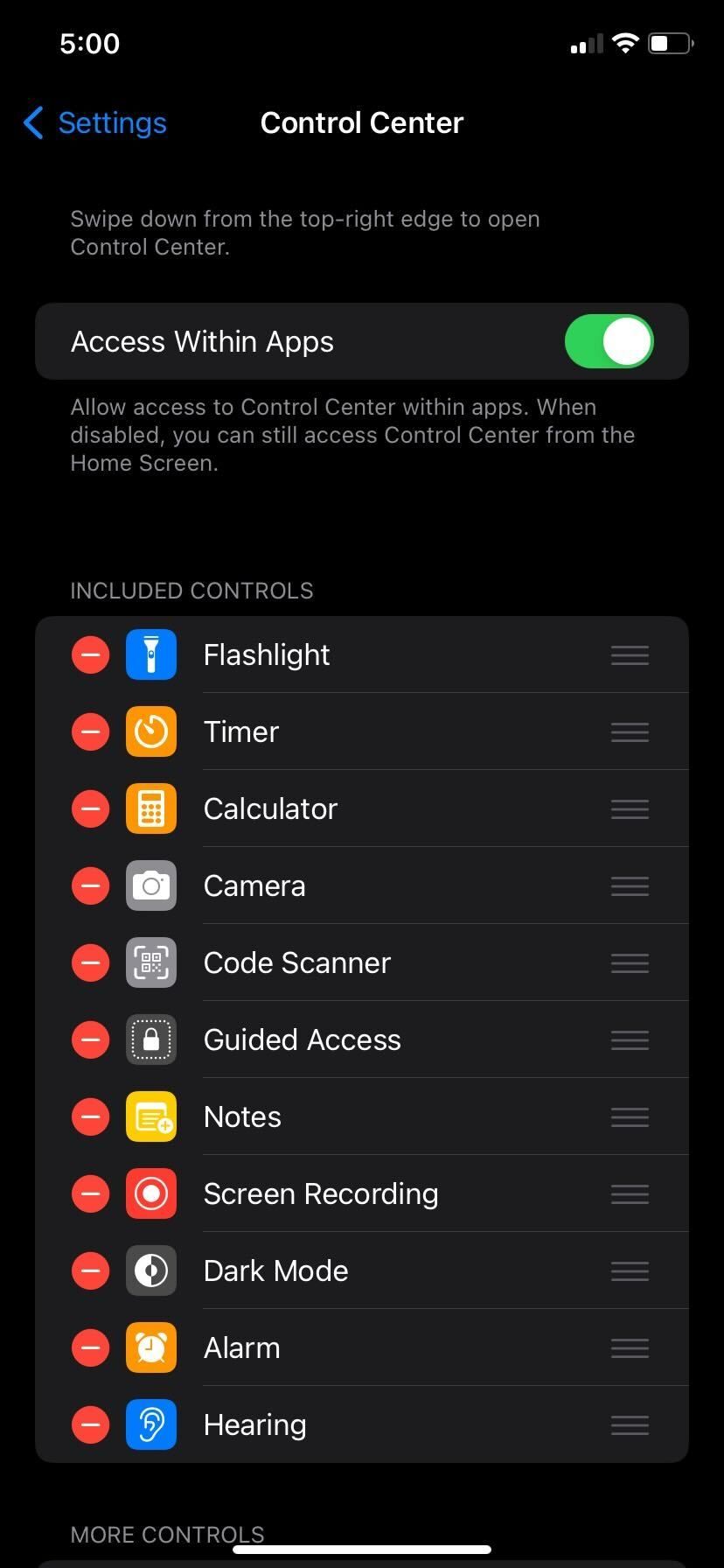
활성화되면 iPhone에서 앱을 사용하는 동안 제어 센터에 액세스할 수 있습니다.
iOS 업데이트에는 일반적으로 버그 수정, 성능 개선 및 새로운 기능이 포함됩니다. 현재 사용 중인 iOS 버전의 버그로 인해 제어 센터 문제가 발생한 경우 최신 업데이트를 설치하는 것이 도움이 될 것입니다.
iPhone을 업데이트하는 방법은 다음과 같습니다.
설정을 실행하고 일반을 선택하세요. 소프트웨어 업데이트를 탭하고 업데이트가 있는지 확인하세요. 다운로드 및 설치 버튼을 눌러 업데이트를 시작하세요.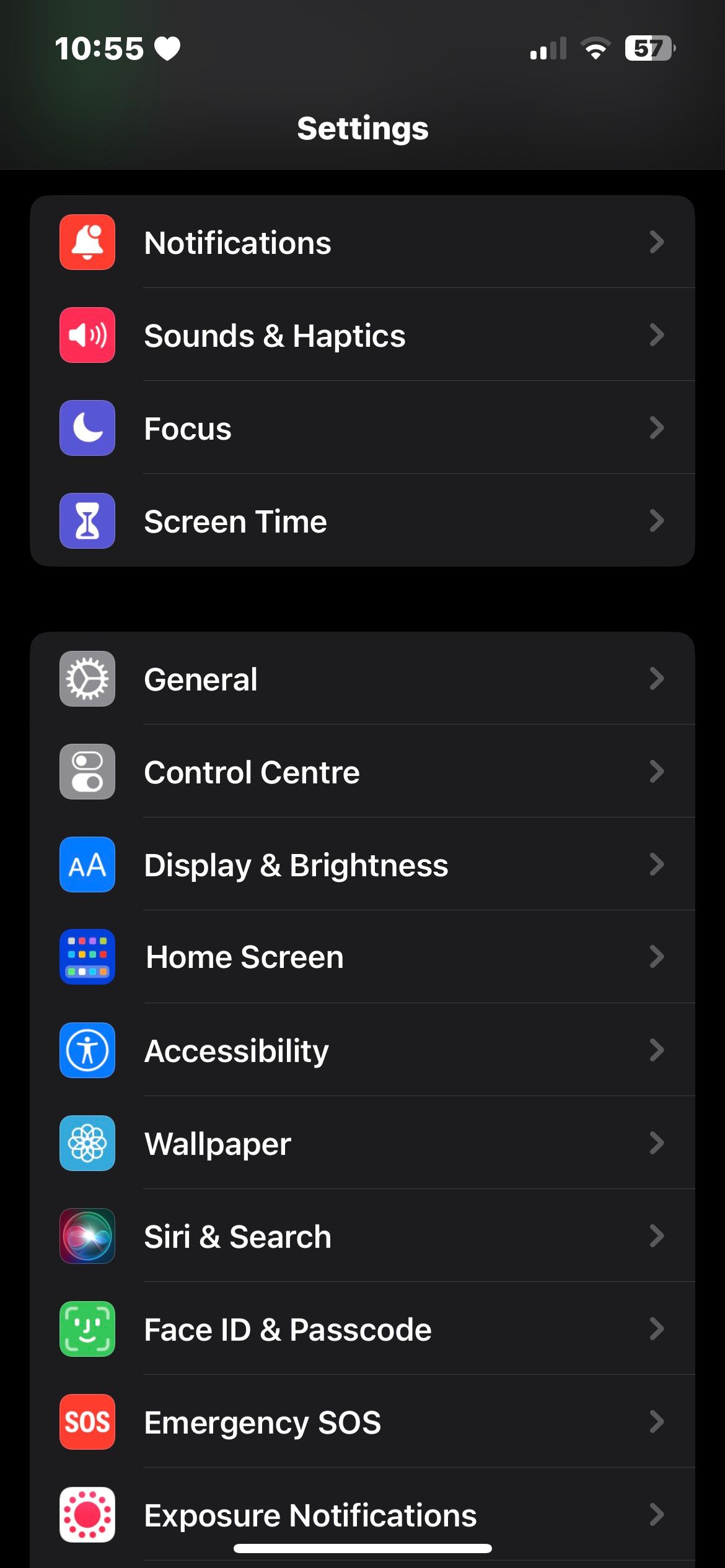

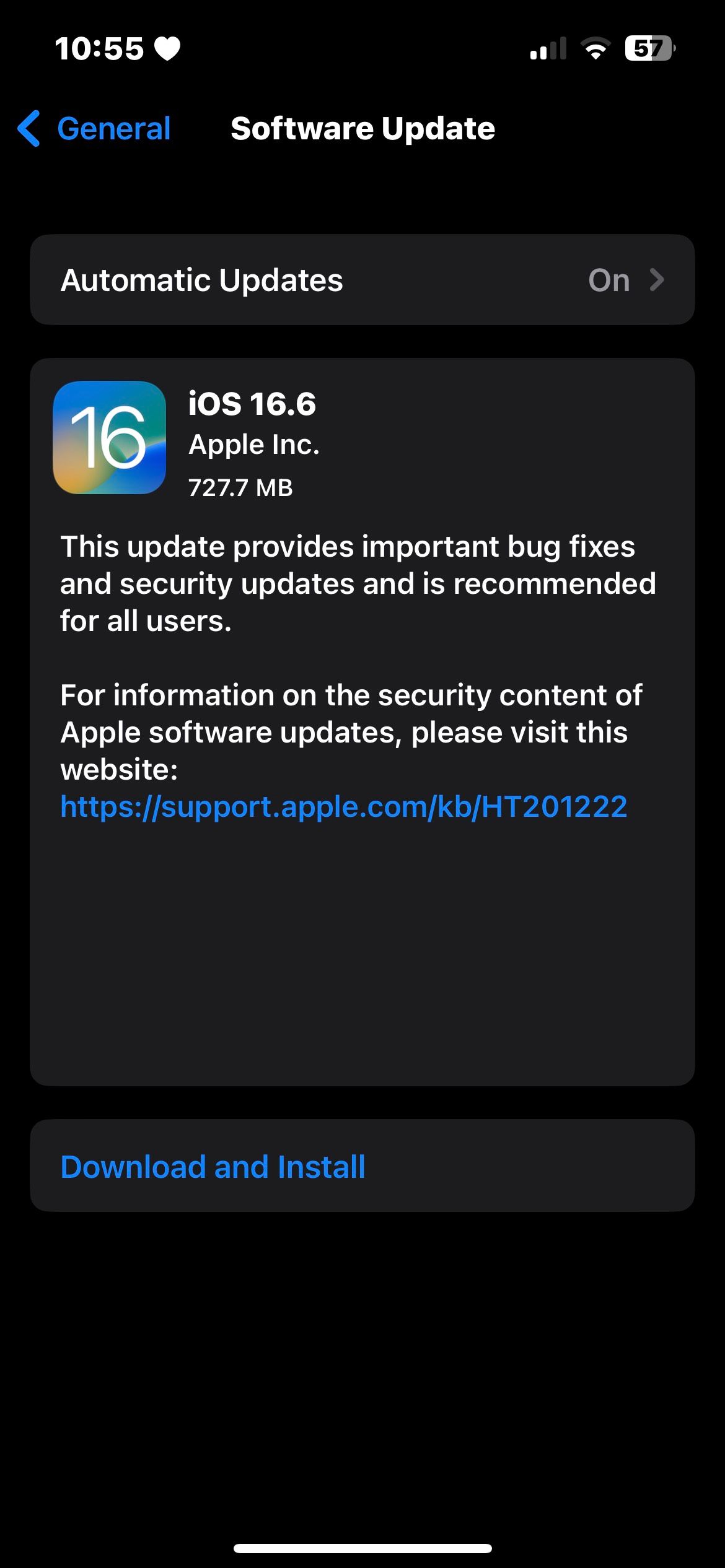
iPhone에서 최신 iOS 버전이 실행되면 제어 센터를 다시 열어보세요. 그래도 작동하지 않으면 아래에 언급된 다른 해결 방법을 시도해 보세요.
iPhone에서 제어 센터를 사용할 수 없는 또 다른 이유는 버그로 인해 작동하지 않는 특정 컨트롤 때문일 수 있습니다.
따라서 해당 컨트롤을 제거하면 문제가 해결될 수도 있습니다. 이렇게 하려면 다음 단계를 따르세요.
iPhone에서 설정 앱을 실행하고 제어 센터로 이동하세요. 삭제하려는 컨트롤 옆에 있는 빼기 아이콘(-)을 누르세요. 빨간색 제거 버튼을 탭합니다. 추가 컨트롤 섹션까지 아래로 스크롤하고 컨트롤 옆에 있는 더하기 아이콘(+)을 탭하여 컨트롤 센터에 다시 추가합니다.

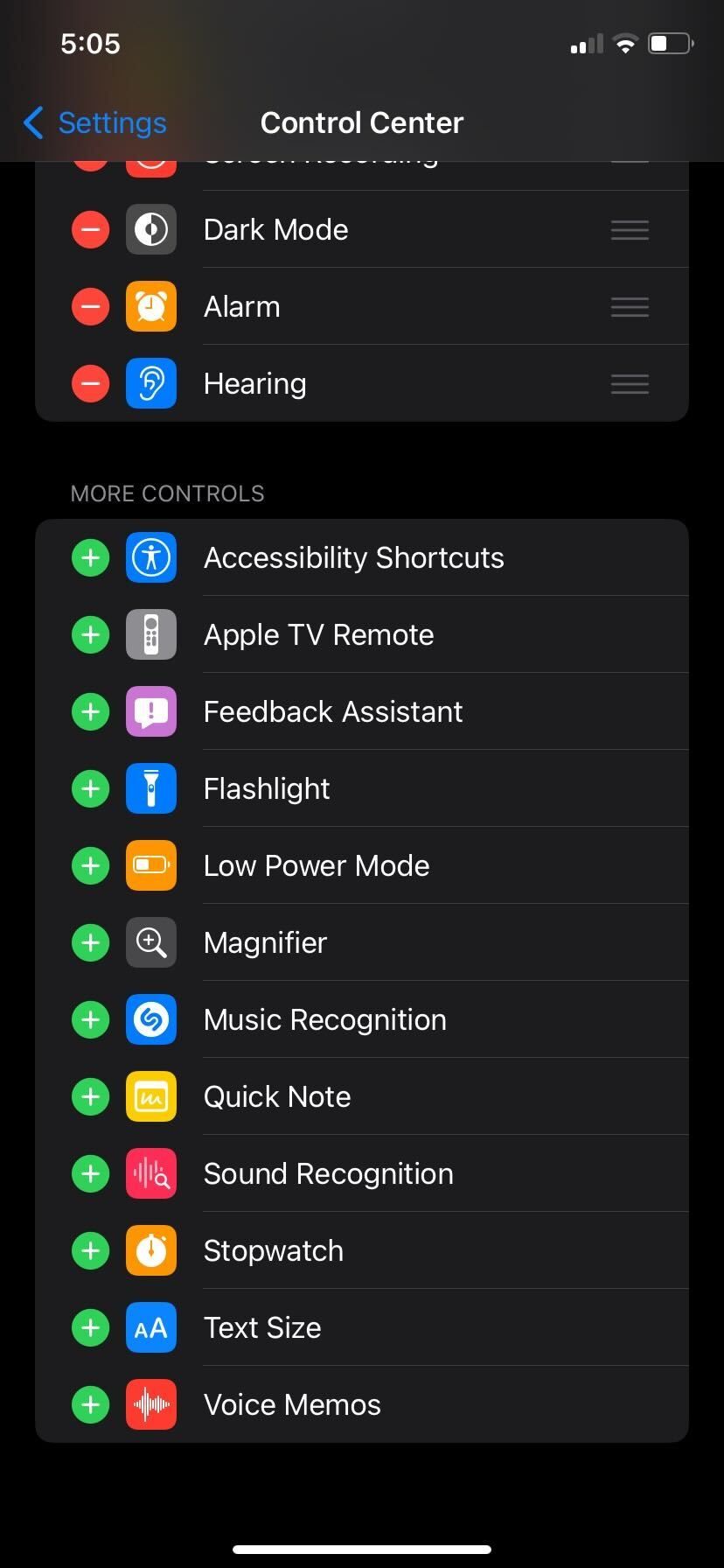
iPhone에서 제어 센터를 사용자 정의한 후 다시 실행하여 문제가 해결되었는지 확인하세요.
iPhone에서 발생할 수 있는 소프트웨어 문제를 해결하는 가장 좋고 빠른 방법은 iPhone을 다시 시작하는 것입니다. 따라서 간단히 다시 시작하면 이 제어 센터 문제가 해결됩니다. 다만 전용 재시작 버튼이 없어서 껐다가 다시 켜야 합니다.
iPhone을 종료하려면 iPhone 8 이하 모델을 사용하는 경우 측면 버튼이나 전원 버튼을 길게 누르세요. 반면, iPhone X 이상 모델을 사용하는 경우 측면을 길게 누르고 볼륨을 함께 낮추세요. 그런 다음 전원 끄기 슬라이더를 오른쪽으로 끌어 전원을 끕니다.

버튼이 파손된 경우에도 iPhone을 다시 시작할 수 있습니다. iPhone을 켜고 제어 센터에 접근할 수 있는지 확인하세요.
이 게시물에 언급된 모든 방법을 적용했음에도 불구하고 제어 센터가 여전히 제대로 작동하지 않는 경우 마지막 옵션은 iPhone의 모든 설정을 재설정하는 것입니다.
이 방법은 iPhone에 저장된 데이터에 영향을 미치지 않지만, 직면한 모든 문제를 해결하고 iPhone의 모든 설정을 공장 기본값으로 되돌립니다. 해야 할 일은 다음과 같습니다.
설정을 열고 일반을 선택하세요. 아래로 스크롤하여 iPhone 전송 또는 재설정 옵션을 선택하십시오. 재설정을 탭하고 모든 설정 재설정을 선택합니다.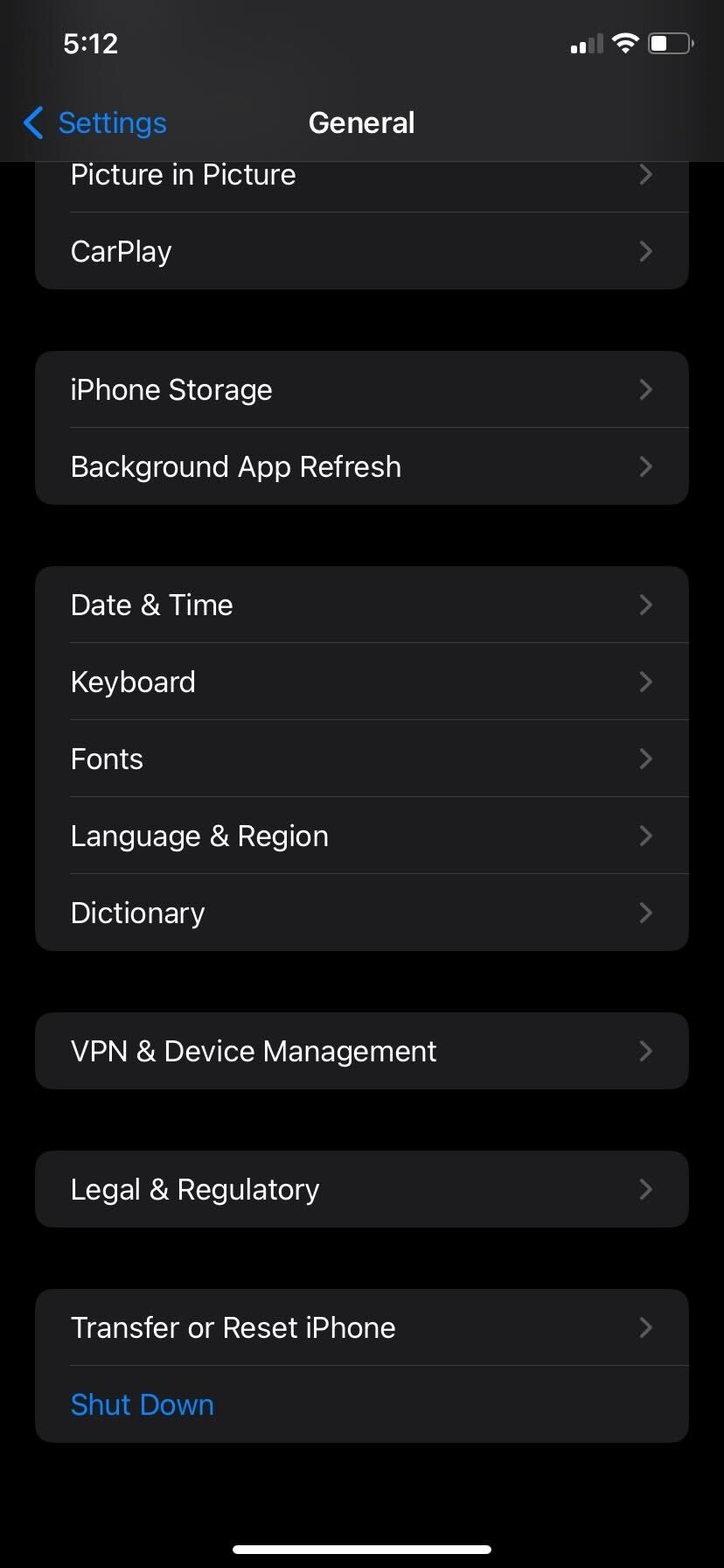


확인을 위해 비밀번호를 입력하면 iOS가 iPhone 설정을 재설정합니다. 이제 Control Center 게인에 액세스해 보세요.
이 게시물에 언급된 방법을 사용하면 iOS의 제어 센터가 열리지 않을 때 쉽게 수정할 수 있습니다. 그러나 모든 방법을 시도했지만 여전히 iPhone에서 제어 센터가 작동하지 않는 경우 Apple 지원팀에 문의하여 추가 지원을 받아야 합니다.
작동하지 않는 제어 센터는 장치 결함이나 전문가의 수정이 필요한 소프트웨어 버그로 인해 발생할 수 있습니다.
위 내용은 iPhone에서 제어 센터가 작동하지 않나요? 시도해 볼 수 있는 8가지 수정 사항의 상세 내용입니다. 자세한 내용은 PHP 중국어 웹사이트의 기타 관련 기사를 참조하세요!